
Mark Lucas
0
4030
1093
 Řídicí panel je jednou z skvělých funkcí systému Mac OS X (počínaje Tigerem). Jediným stisknutím tlačítka na klávesnici mají uživatelé Mac přístup k mnoha tzv. Mini užitečným aplikacím widgety.
Řídicí panel je jednou z skvělých funkcí systému Mac OS X (počínaje Tigerem). Jediným stisknutím tlačítka na klávesnici mají uživatelé Mac přístup k mnoha tzv. Mini užitečným aplikacím widgety.
Uživatelé mohou přidat nebo odebrat widgety podle svých osobních preferencí. Na stránce stažení Apple Dashboard je již dnes k dispozici tisíce widgetů a kdo ví, kolik dalších je roztroušených po celém internetu. Uživatelé mohou dokonce vytvářet své vlastní widgety.
Některé widgety jsou “˜menší verze plnohodnotných aplikací, i když ne všechny. To neznamená, že tyto widgety jsou pod kvalitou “skutečné aplikace”. Mnoho widgetů je dokonce tak dobrých (jako jsou tyto Widgety řídicího panelu, které nemůžete žít bez [pouze pro Mac] Widgety řídicího panelu, které nemůžete žít bez [pouze pro Mac]), že by měly být zpřístupněny jako samostatné aplikace.
Představte si, že pomocí widgetu převaděče měn, jako je tento, můžete převést celý seznam různých měn. Pravděpodobně budete muset přepínat mezi Dashboardem a stolním počítačem milionkrát.
Ukázalo se, že je možné oddělit widgety od řídicího panelu a zpřístupnit je jako jednotlivé aplikace. Tady je způsob, jak toho dosáhnout.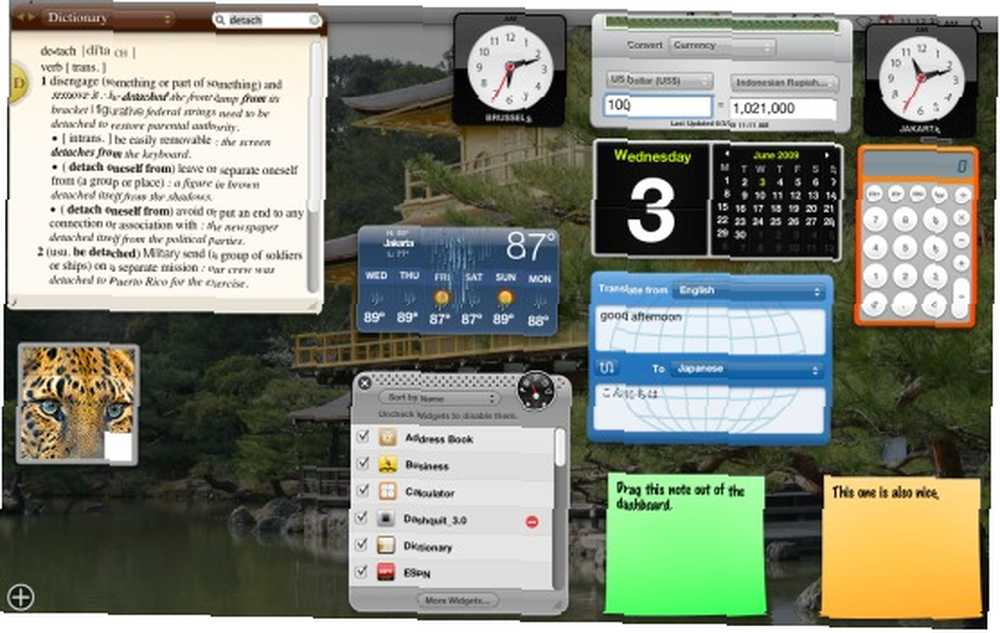
Povolit režim vývojáře
První věc, kterou musíte udělat, je uvést řídicí panel do vývojářského režimu. To lze provést spuštěním terminálu (Aplikace -> Nástroje -> Terminál) a zadáním následujícího příkazu:
výchozí hodnoty psát com.apple.dashboard devmode ANO
Stiskněte Enter nebo Return.
Chcete-li se vyhnout chybám, doporučujeme vám pouze zkopírovat a vložit příkaz.
Druhým krokem je restartování řídicího panelu. Ale místo odhlášení a přihlášení zadejte do Terminálu jiný příkaz:
killall Dock
A znovu, stiskněte Enter nebo Return.
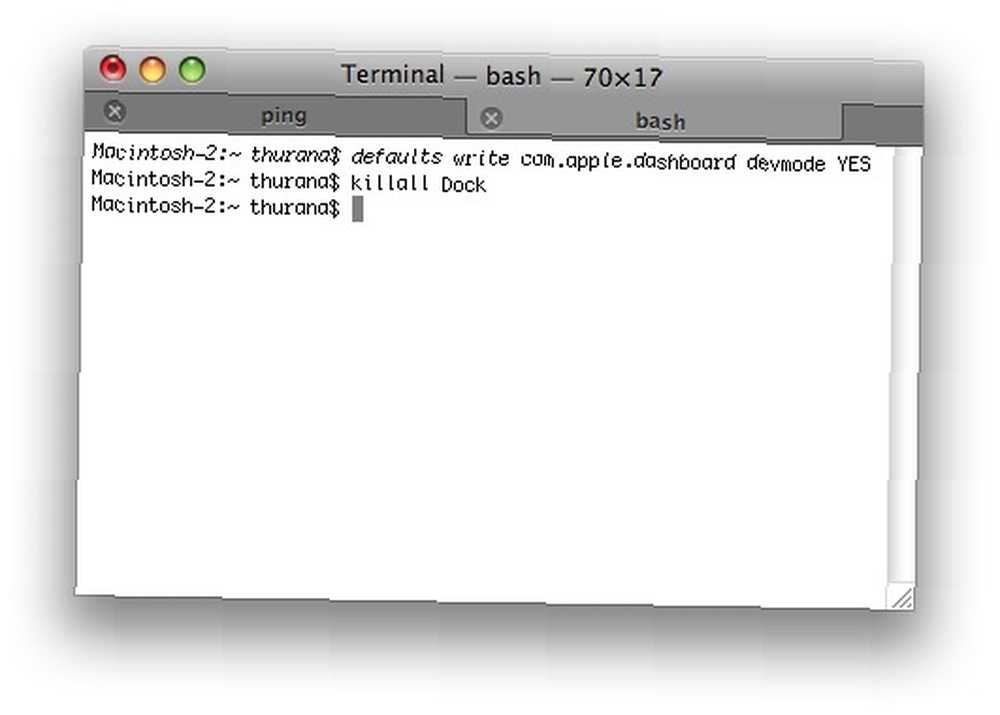
Přetáhněte widgety ven a zpět dovnitř
Nyní můžete stisknutou klávesovou zkratku zobrazit a skrýt řídicí panel. Výchozí klávesa by byla F12 (nebo v některých klávesnicích F4). Nastavení můžete změnit v System Preferences â†'Vystavte & Spaces.
Po zobrazení řídicího panelu přetáhněte widget, který chcete odpojit. Zatímco stále táhnete, stiskněte znovu klávesovou zkratku. Dashboard zmizí, ale widget zůstane. Můžete jej přesouvat po ploše a vždy zůstane nad ostatními aplikacemi.
Opakováním výše uvedeného postupu můžete přetáhnout libovolný počet widgetů z řídicího panelu a na plochu.
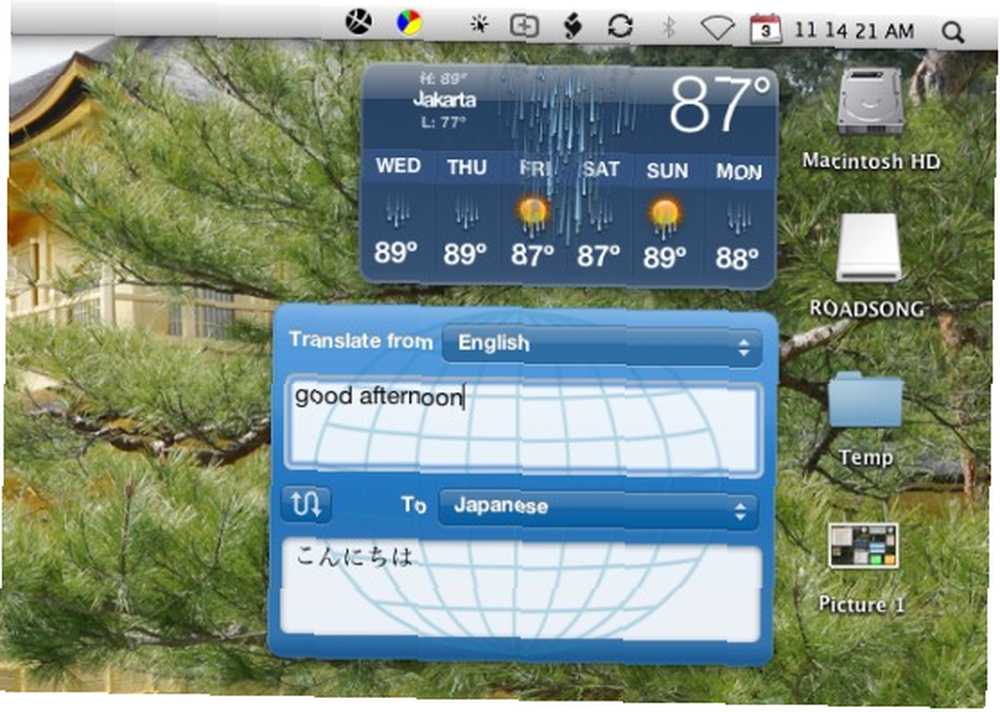
Widgety můžete také přetáhnout zpět na řídicí panel obrácením procesu: přetáhněte widget na ploše; a zatímco stále táhnete, stiskněte klávesovou zkratku. Přetáhněte widget zpět na hlavní panel a stisknutím klávesové zkratky se vraťte zpět na plochu.
Zakažte režim vývojáře
Pokud se později rozhodnete režim vývojáře deaktivovat, můžete tak učinit zadáním tohoto příkazu:
výchozí hodnoty psát com.apple.dashboard devmode NE
Stiskněte Enter nebo Return a pokračujte tímto příkazem:
killall Dock
A stiskněte Enter nebo Return.
Další metody
Použití příkazů Terminálu není jediným způsobem, jak oddělit widgety od řídicího panelu. Můžete také použít bezplatný widget s názvem DashIt nebo placenou aplikaci s názvem Amnesty Singles.
Vezměte prosím na vědomí, že pokud jste přesunuli widgety na plochu a pak deaktivovali Dashboard, například pomocí MainMenu, widgety zmizí spolu s Dashboard.
Pokud znáte jiné způsoby vytažení widgetů z Dashboardu, podělte se o ně s pomocí komentáře níže.











